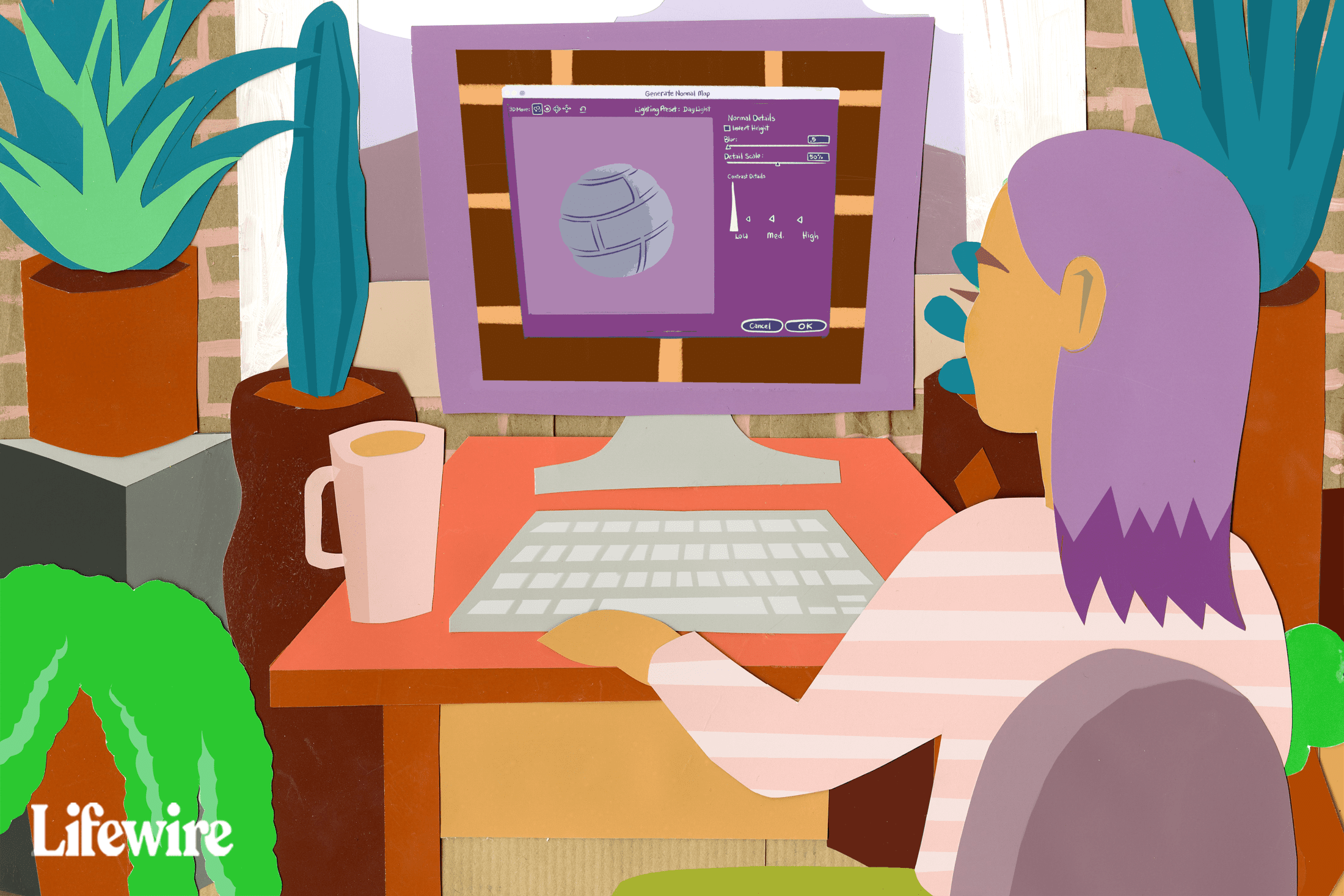Wat te weten
- Open een 2D-structuurkaart en selecteer vervolgens Beeld > Aanpassingen > Verzadigingen keer de kleuren desgewenst om.
- Ga naar Beeld > Aanpassingen > Helderheid / contrast, stel de Contrast naar 100en importeer de kaart vervolgens in een 3D-animatieprogramma.
- Maak de 3D-kaart in Photoshop: Ga naar Filter > 3D > Bumpkaart genereren. Het ziet er niet zo goed uit als wat een 3D-programma kan produceren.
In dit artikel wordt uitgelegd hoe u een bumpmap maakt met Photoshop. Instructies zijn van toepassing op Photoshop CC 2019 voor Windows en Mac.
Bumpkaarten voorbereiden in Photoshop
Gebruik voor de beste resultaten een kaart met een aanzienlijke hoeveelheid schaduw om textuur te simuleren:
-
Open de 2D-structuurkaart of maak er een in Photoshop. U kunt laagstijlen zoals patroonoverlay gebruiken om herhalende texturen te genereren.
-
Selecteer Beeld > Aanpassingen > Verzadiging. Als u uw textuur hebt gegenereerd met behulp van laagstijlen en patroonoverlays, moet u de lagen mogelijk afvlakken.
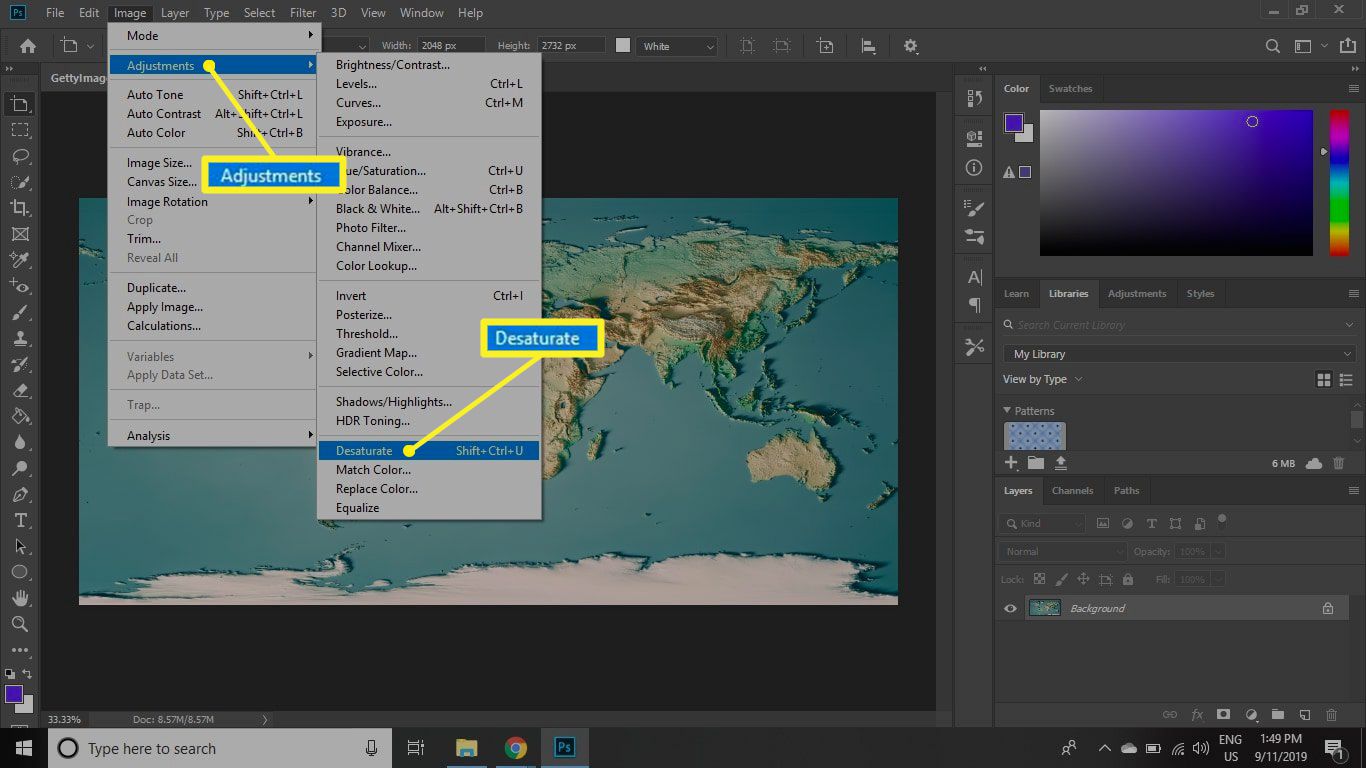
-
In de bumpmap worden lichtere gebieden als vlakker geïnterpreteerd, terwijl donkere gebieden als hoger worden geïnterpreteerd. Afhankelijk van hoe de afbeelding is gearceerd, kan het zijn dat u de kleuren moet omkeren om het gewenste resultaat te krijgen. Selecteer hiervoor Beeld > Aanpassingen > Omkeren.
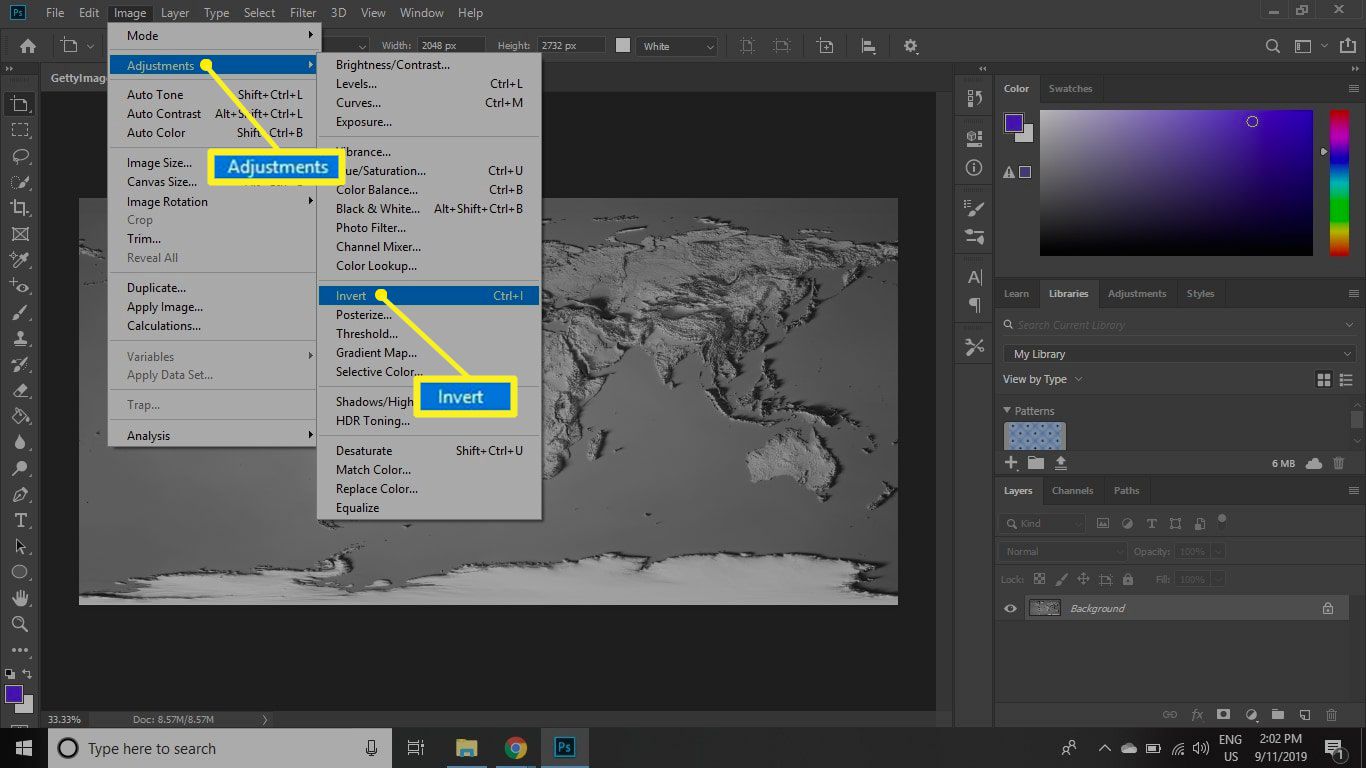
-
Selecteer Beeld > Aanpassingen > Helderheid / contrast.
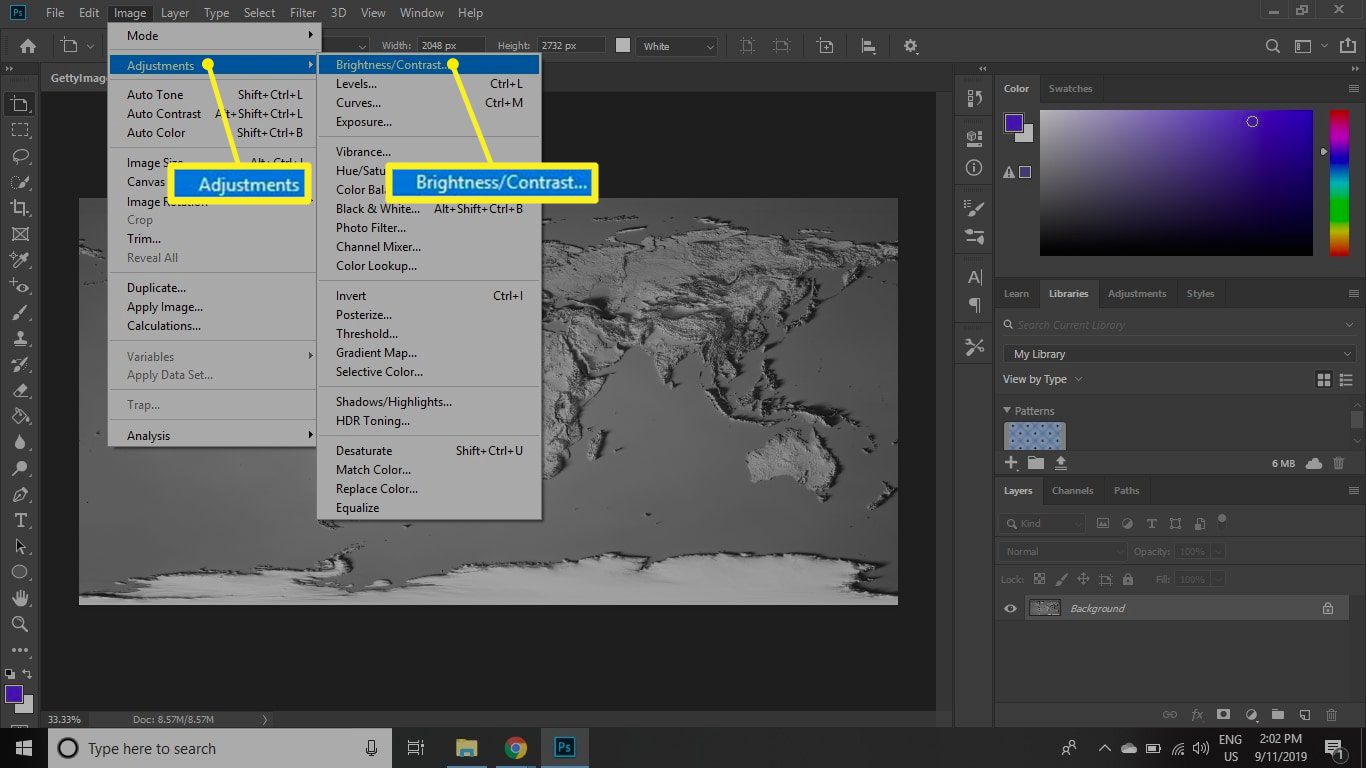
-
Stel de Contrast naar 100 om het contrast tussen lichtere en donkere gebieden te vergroten en selecteer vervolgens OK.
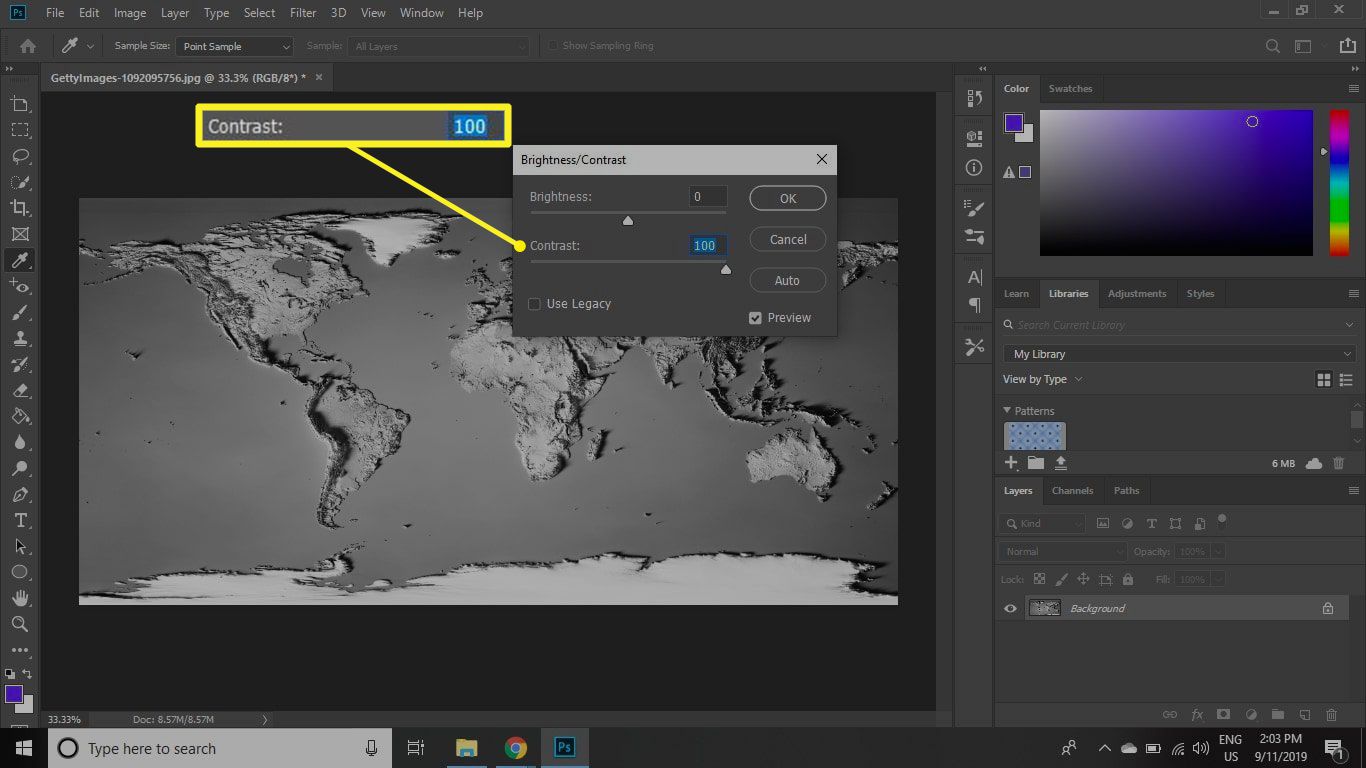
-
Selecteer het dossier > Opslaan als en sla de kaart op in een formaat dat compatibel is met uw 3D-modelleringssoftware.
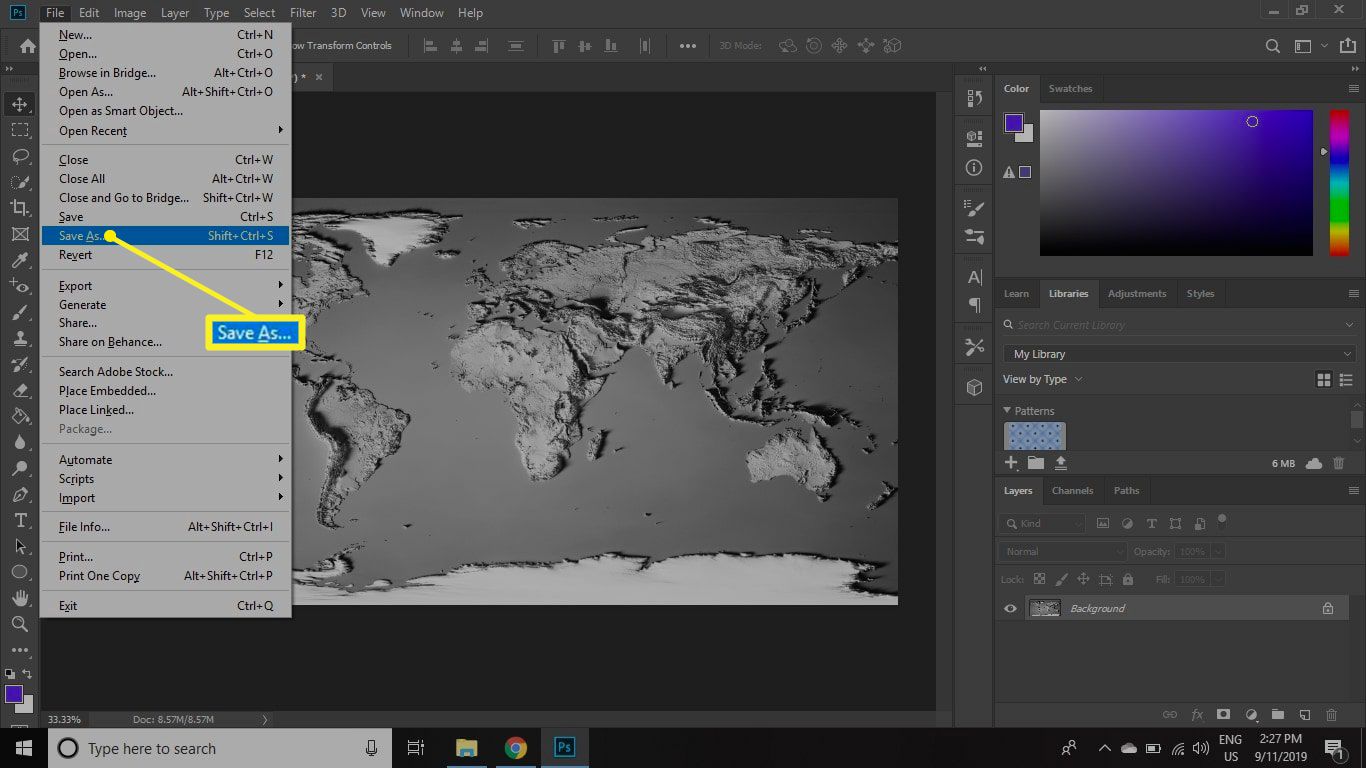
Nadat u de bumpmap hebt gemaakt, hoeft u deze alleen nog maar in uw 3D-animatieprogramma te importeren. Verschillende 3D grafische programma’s hebben verschillende manieren om hobbelkaarten te integreren in een model of polygoonoppervlak. Met de bedieningselementen voor de bumpmap moet u een bereik kunnen definiëren om ervoor te zorgen dat de verhoogde texturen en depressies niet tot het uiterste worden geëxtrudeerd of zo klein worden verkleind dat ze nauwelijks zichtbaar zijn. Hoewel het mogelijk is om rechtstreeks in Photoshop 3D-kaarten te maken door naar Filter > 3D > Bumpkaart genereren, zal het resultaat er lang niet zo goed uitzien als wat een 3D-programma kan produceren.
Wat zijn hobbelkaarten?
Bump maps worden gebruikt in 3D-modellering om kunstmatig getextureerde oppervlakken te creëren zonder de individuele details te hoeven modelleren. Alle 3D-bumpmaps beginnen als 2D-tekeningen, dus voordat u uw modelleringssoftware opent, moet u de afbeelding van de bumpmap in Photoshop voorbereiden. Bump-kaarten zijn gelaagd onder full-color geverfde textuurkaarten en gebruiken grijswaarden om 3D-modelleringsprogramma’s te instrueren hoe ver polygonale oppervlakken moeten worden geëxtrudeerd. Zwart vertegenwoordigt het hoogste uiterste van extrusie, wit vertegenwoordigt de vlakste gebieden en grijstinten bedekken alles daartussenin. In plaats van dat u elke kleine hobbel op uw model handmatig moet kiezen, automatiseert een hobbelkaart het proces. Het vertelt het 3D-programma om de polygonen in relatie tot uw bumpmap procedureel te wijzigen, wat de belasting van computerbronnen vermindert wanneer het het model rendert. Als u bijvoorbeeld de huid van een hagedis textureert, kan een bultkaart voor de huid een middelgrijs gebruiken als basislijn voor het huidoppervlak, met wit voor de diepste scheuren en donkerdere grijze vlekken voor de verheven gebieden. U kunt zelfs een bumpmap gebruiken om highlights en schaduwen in het gezicht realistischer te laten lijken of om details zoals plooien en rimpels aan de kleding van een model toe te voegen.